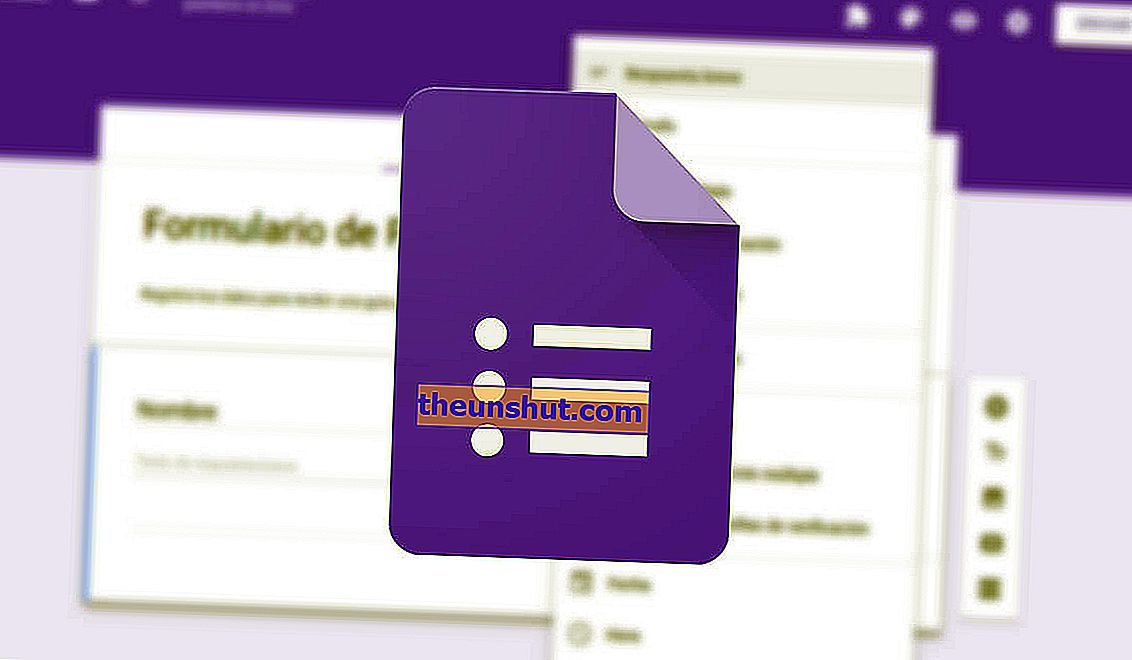
Google obrasci, popularni alat tvrtke za obrasce, jedna je od najboljih opcija za izradu mrežnih obrazaca bez ikakvog znanja o PHP-u, HTML-u i CSS-u. Loša je strana što, za razliku od ove vrste obrazaca, nema toliko mogućnosti koliko nam omogućuje kôd za označavanje. To ne znači da nema napredne funkcije za oblikovanje obrazaca po našem ukusu. Zapravo integrira niz alata koji nam omogućuju izvoz podataka na CVS za umetanje mreža. Prije smo vam već pokazali dvadeset trikova za Google Maps i mnoge druge za Microsoft Word. Ovoga smo puta napravili kompilaciju do deset trikova za Google obrasce kako bismo najbolje iskoristili Google obrasce.
Preuzmite prilagođene predloške s Google obrazaca

Stvaranje obrasca u Google obrascima od početka može potrajati duže nego što bismo željeli. To je razlog zašto je tvrtka implementirala prilagođene predloške.
Uz one prikazane na glavnom zaslonu, možemo odabrati između ukupno dvadeset i dva predloška ako kliknemo na Galerija predložaka odmah iznad zadanih predložaka .
Promijenite temu Google obrazaca (boje, fontovi, pozadinska slika ...)
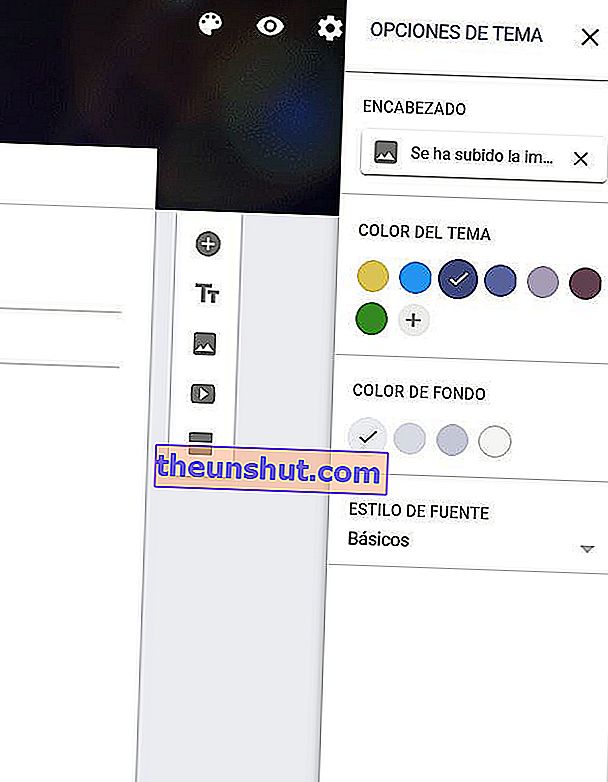
Nakon odabira predloška, Google nam omogućuje da izmijenimo izgled našeg obrasca mijenjanjem različitih aspekata teme. Boje, pozadinska slika, tipografija ...
Da bismo to učinili, kliknite na ikonu palete boja koja se nalazi u gornjem desnom kutu s otvorenim dotičnim obrascem. Možemo učitati vlastite slike i odabrati bilo koju boju pozadine. To nije slučaj s fontovima teksta koji su ograničeni na tri.
Dodajte dodatke i dodatke u Google obrasce
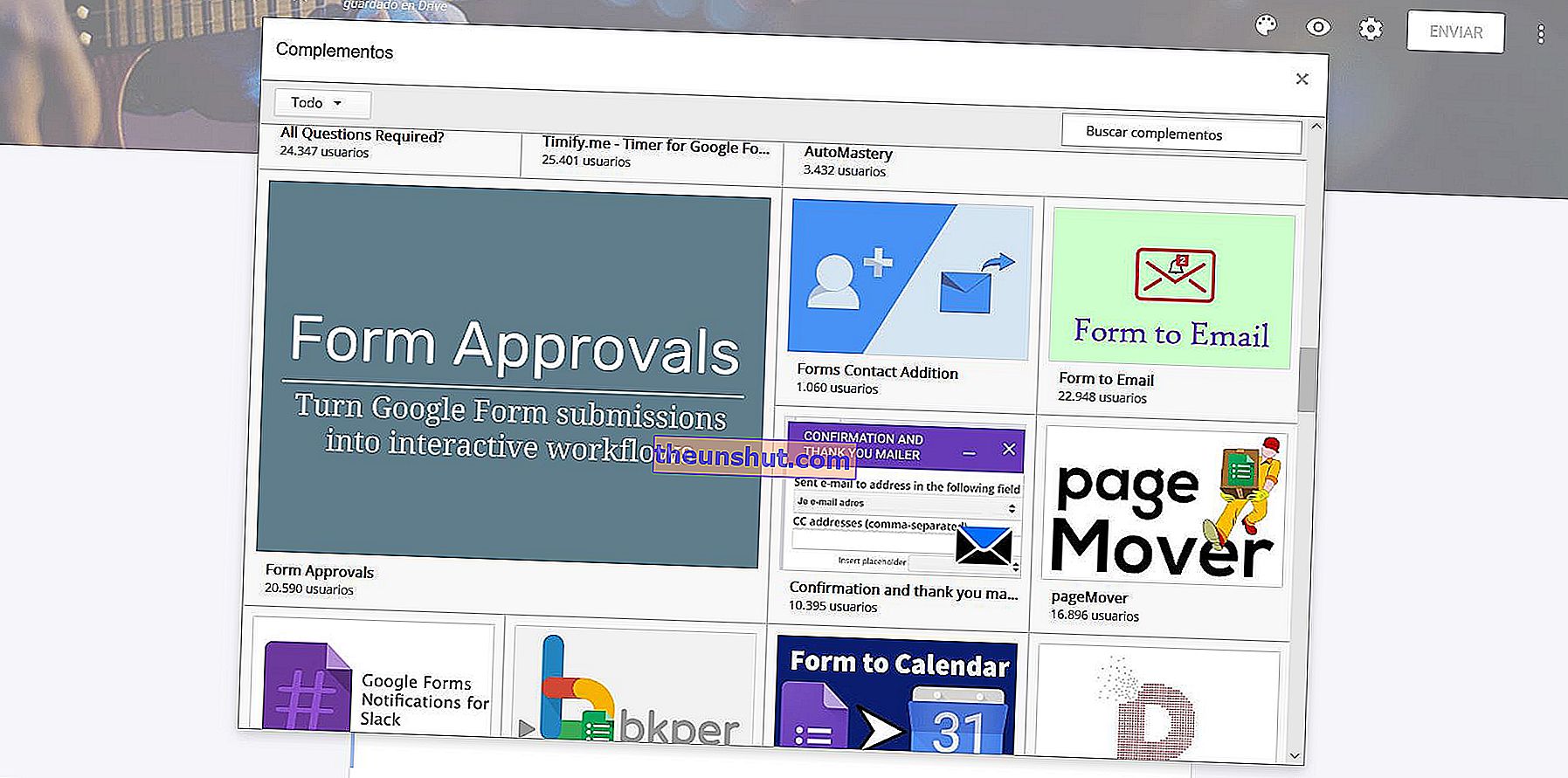
Ako funkcije koje zadane u Google obrascima propadnu, možemo instalirati dodatke i vanjske dodatke iz Google trgovine, većina njih besplatnih.
U tom ćemo slučaju kliknuti na tri točke Opcije koje se nalaze u gornjem desnom kutu i kliknuti ćemo na Dopune . Ispod ćemo vidjeti mnoštvo dodataka za besplatnu instalaciju. Vizualni urednici, alati za umnožavanje obrazaca i dugačak itd.
Treba imati na umu da Google možda neće provjeriti neke od ovih dodataka , zbog čega moramo biti oprezni prilikom instaliranja. Ako dotični dodatak zahtijeva veliku količinu dozvola, najbolje je da ga prijavite Googleu.
Dodajte suradnike u obrasce Google obrazaca
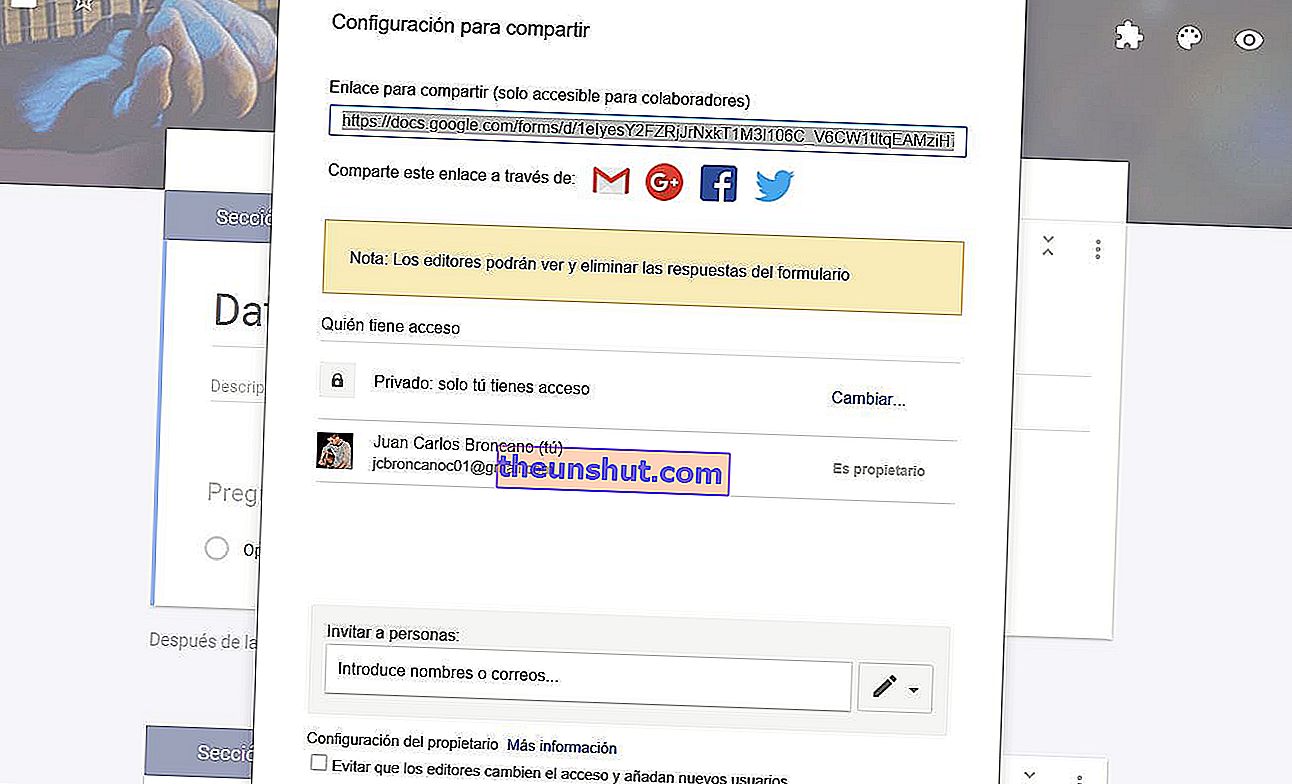
Vrlo korisna opcija ako radimo zajednički posao. Dodavanje novih sudionika u naše obrasce jednostavno je poput klika na tri gore spomenute točke Opcije i odabira opcije Dodaj suradnike .
Sada sudionike možemo dodati putem e-pošte ili dijeljenjem URL-a koji će alat generirati.
Izvoz odgovora u tablicu u CSV formatu
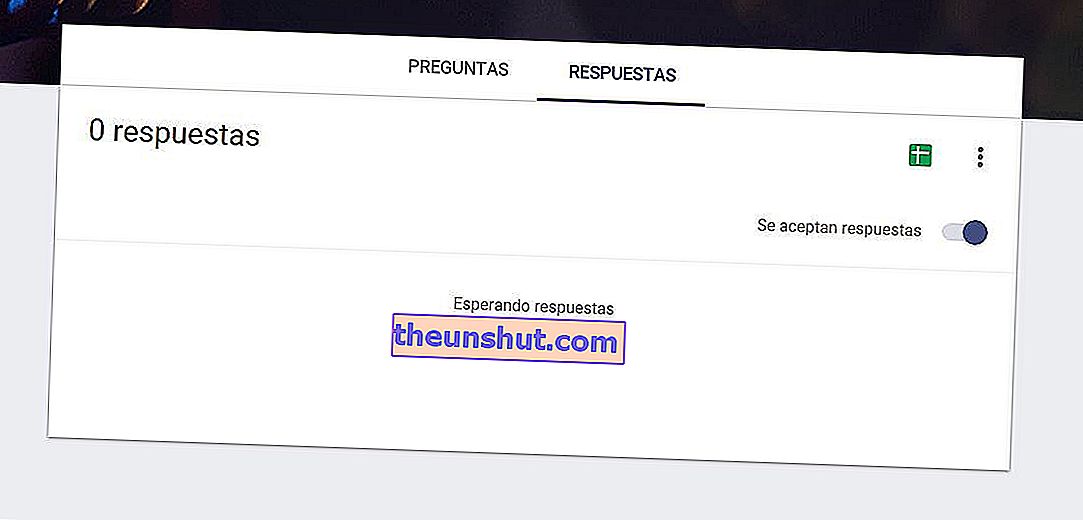
Odjeljak Odgovori na Google obrascima može biti nered ako primimo stotine i stotine odgovora. Iz tog je razloga Google implementirao novu funkciju koja nam omogućuje izvoz svih rezultata u Excel CSV dokument.
Jednostavno poput klika na zelenu ikonu na vrhu u odjeljku Odgovori . Proračunska tablica automatski će se generirati sa svim ugrađenim sadržajem. Također možemo odabrati već stvoreni list kako bi se rezultati pohranili u njemu.
Obrascima dodajte odbrojavanje
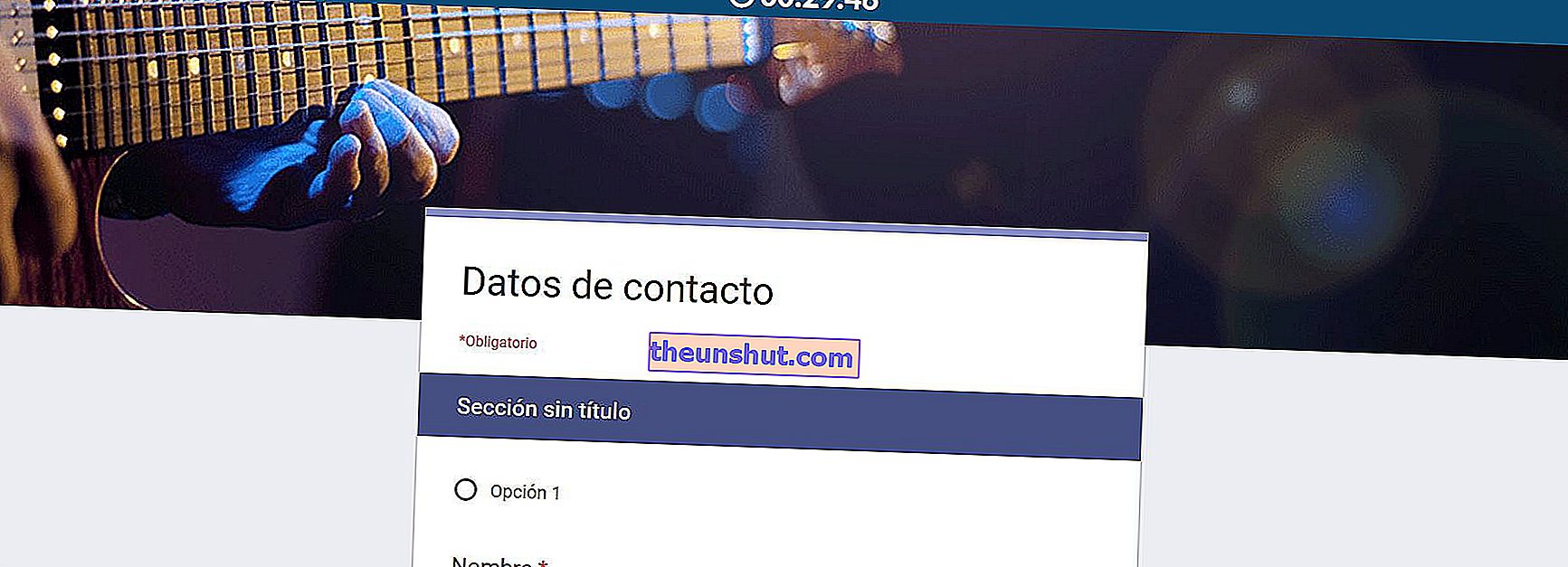
Vraćamo se na temu dodataka i dodataka, i ovaj put s onim u obliku tajmera. Dotični dodatak je Timify.me i može se besplatno preuzeti iz trgovine Google Forms.
Nakon što smo unijeli token poslan na našu e-poštu radi provjere valjanosti dodatka, otići ćemo na stranicu razvojnog programera i odabrati obrazac kojem želimo dodati odbrojavanje (prethodno moramo pristupiti s Google računa). Na kraju ćemo odabrati maksimalno vrijeme odziva i odbrojavanje će se automatski dodati .
Označite sva pitanja prema potrebi
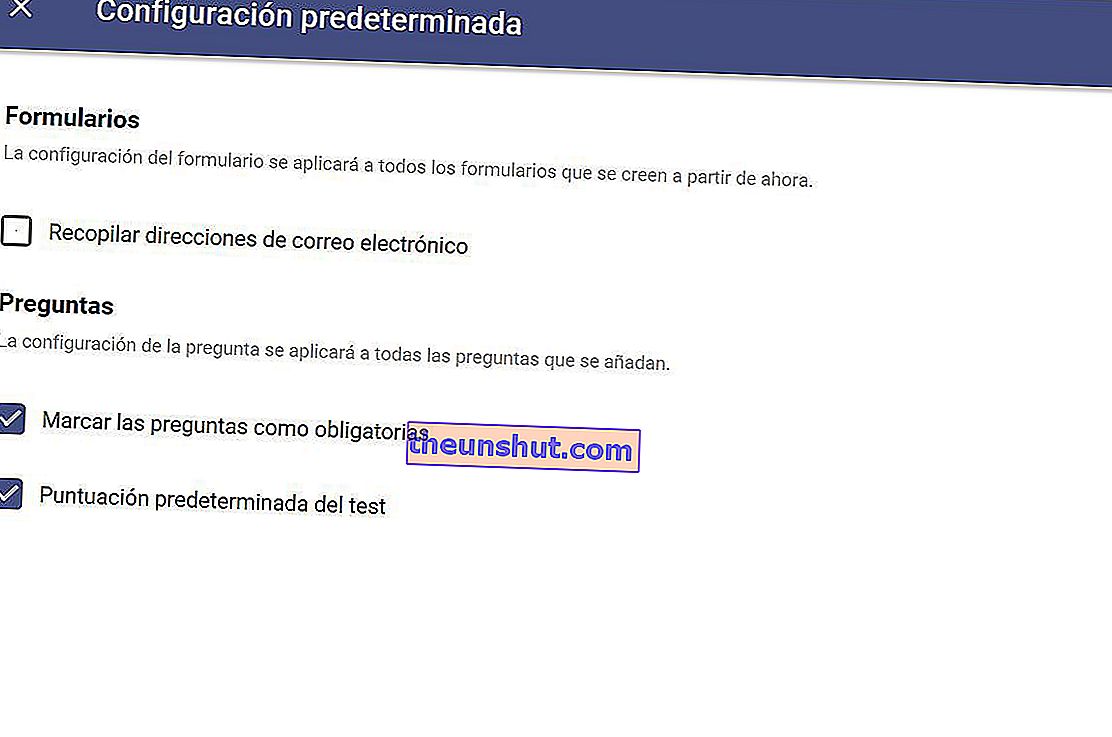
Ako želimo osigurati da svi sudionici odgovore na sva pitanja prije podnošenja obrasca, Google obrasci implementiraju opciju da sva pitanja označe kao obavezna.
Jednostavno u ovom slučaju kao klik na tri točke Opcije i klik Preference. Zatim ćemo omogućiti mogućnost označavanja pitanja kao obavezna .
Primite odgovore na obrasce u e-poruci
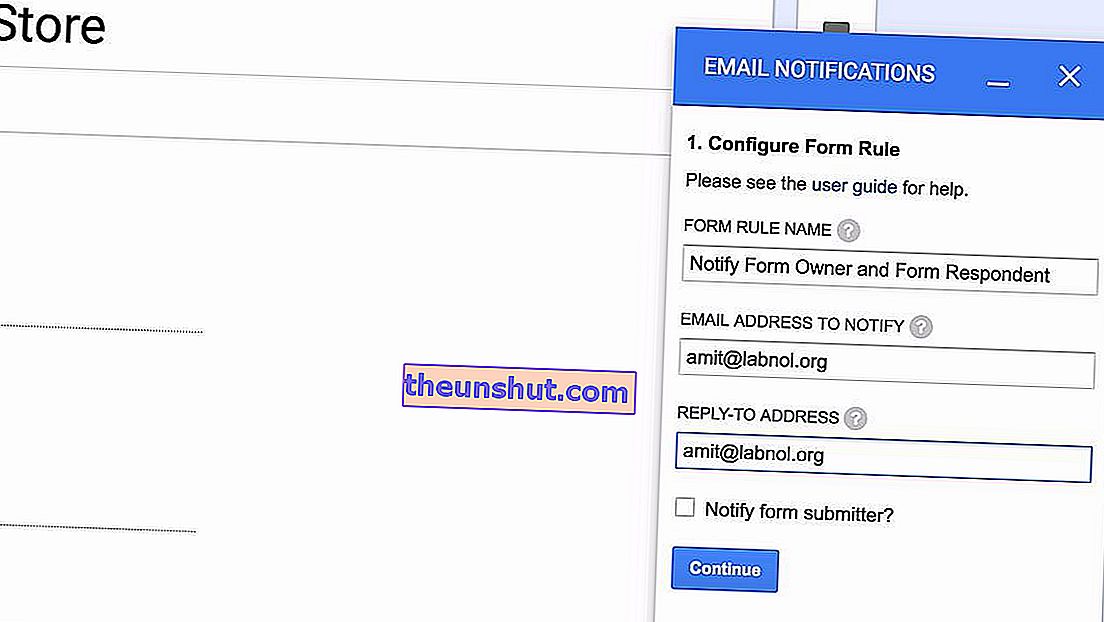
To nije izvorna funkcionalnost Google obrazaca, već ona koju implementiraju dodaci treće strane; posebno Obavijesti e-poštom za obrasce.
Isti postupak kao u slučaju odbrojavanja: instalirat ćemo proširenje u Google obrasce i dodati ćemo svoju e-poštu kako bismo primali sve odgovore u obliku pošte .
Spojite dva odjeljka obrasca u Google obrasce
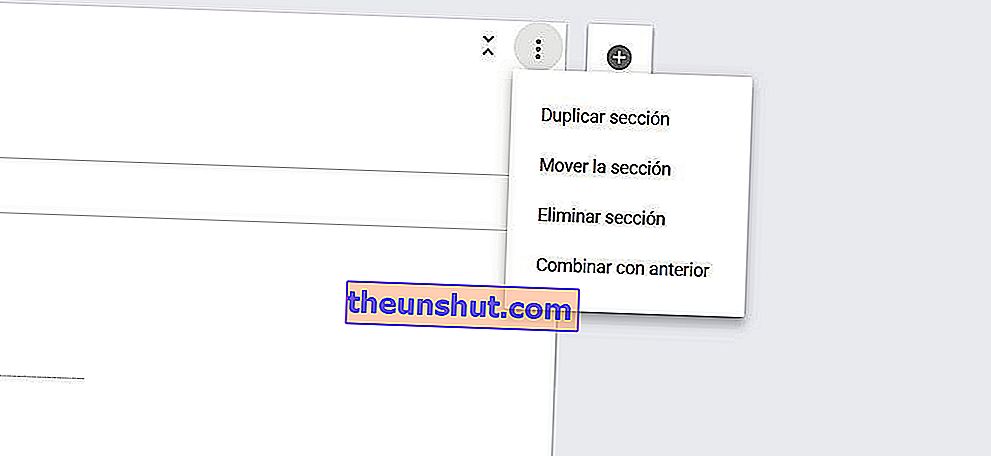
Pitanja za obrasce, kao što je poznato, podijeljena su u odjeljke koji se automatski kreiraju kada unesemo novo pitanje. Njihovo kombiniranje i slaganje može biti dobro rješenje za zadržavanje određene ujednačenosti u dotičnom obliku.
Da bismo to učinili, kliknite na posljednji odjeljak koji želimo kombinirati s prvim i dat ćemo tri točke koje odgovaraju odjeljku Opcije. Dat ćemo kombinaciju s prethodnom i obje će se automatski pridružiti . Možemo slijediti isti postupak u svim odjeljcima kako bismo imali potpuno ujednačen oblik.
Ograničite podatke unesene u obrazac
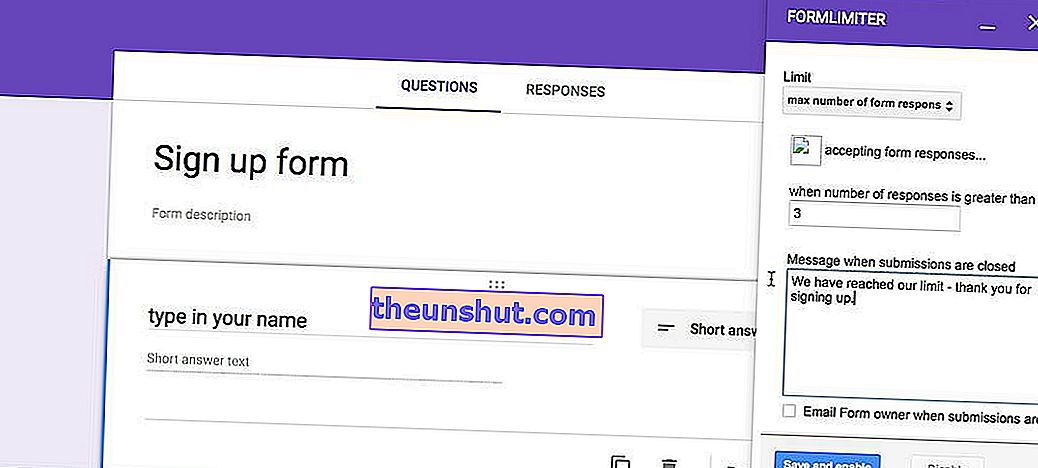
Ograničite broj odgovora, broj unesenih u broj u unaprijed određenom rasponu, broj prihvatljivih opcija ili bilo što drugo što se možemo sjetiti. Pomoću dodatka formLimiter možete ograničiti sve vrste podataka.
Kao i kod prethodnih dodataka, postupak instalacije je vrlo jednostavan. Jednom kada ga imamo u našoj sesiji Google obrasci, konfigurirat ćemo svako polje obrasca podacima koje smo prethodno definirali .
